最近總有許多小伙伴問關于儀器通訊失敗的問題,然后我問他有沒有先用調試工具或者NI的Max進行測試一下,基本上都是沒有進行測試就直接上程序,今天就給大家分享一下如何使用NI Max進行測試儀器是否通訊正常。下面就常用的串口類和網絡類儀器進行說明。
串口類儀器端配置
儀器端的 system 菜單中設置當前儀器通訊方式為 RS232 或 USB。
有些儀器提供多種通訊接口供用戶選擇,用戶需要根據選擇的通訊接口配置。
選擇 RS232 時,需要選擇對應的波特率等參數。可以保持默認。
PC端發送指令
1. 安裝 NI Visa 驅動后,桌面自動生成 NI MAX 啟動快捷鍵,雙擊運行。
2. 在 NI MAX 中選擇設備和接口,刷新到對應的接口。
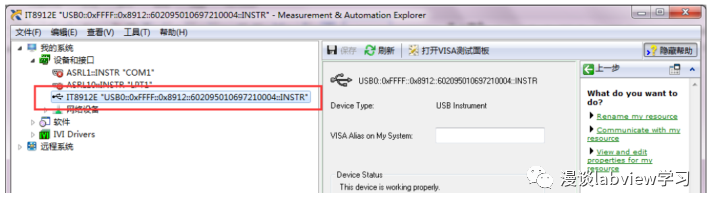
3. 選擇對應的設備接口信息,右擊并選擇“打開 VISA 測試面板”。
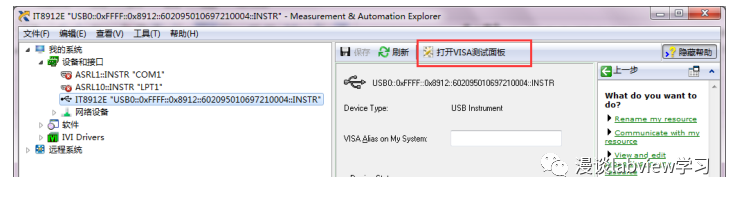
4. 發送指令時,根據具體儀器需要設置指令終結符,進行如下圖設置,否則下發指令時會上報錯誤。

5. 選擇“Input/Output”開始發送指令。
代表指令結束符。當下發查詢命令時,點擊 Query 按鍵。
在發送設置命令時,需要先發送 system:remote 命令使儀器進入遠程控制模式,下發設置命令點擊 Write。
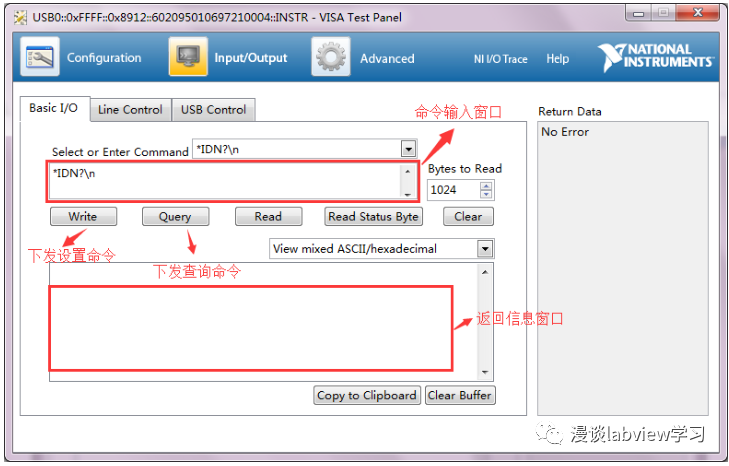
網絡類儀器端配置
選擇通訊接口為LAN,正確設置IP地址和端口號,
先查看下儀器中的網絡設置,是否是192.168.1.*(具體根據此儀器實際設置為準),網線連接到電腦上,確保網線連接正常。
電腦配置
1. 桌面右下角網絡連接右鍵
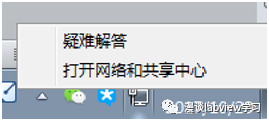
2. 點擊“打開網絡與共享中心”
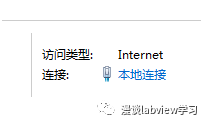
3.本地連接,點擊“屬性”,找到IPV4 然后點擊屬性


4. 然后手動設置電腦的IP地址,注意IP地址的前三位相同,如圖設置。
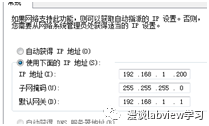
5.然后進行ping測試,步驟如下:
點擊運行:
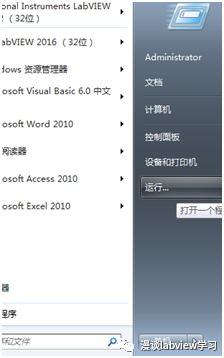
打開cmd:
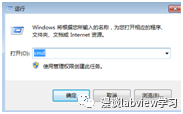
輸入ping 192.168.1.*具體多少需要看儀器上設置的ip地址。
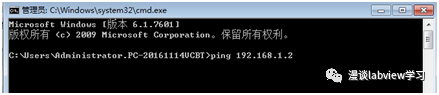
如圖表示連接正常。
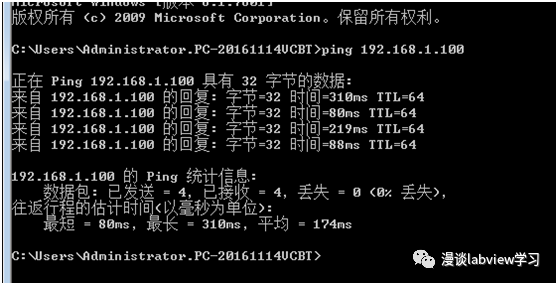
PC端發送指令:
下面是MAX中配置儀器的步驟
1.打開桌面的NI Max,桌面上如果沒有的話,請在程序里面搜索,打開之后如下
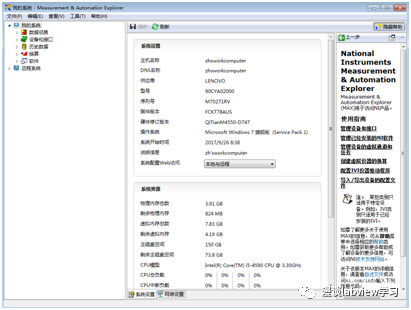
2.在“我的系統”——“設備和接口”——“網絡設備”中添加網絡設備:
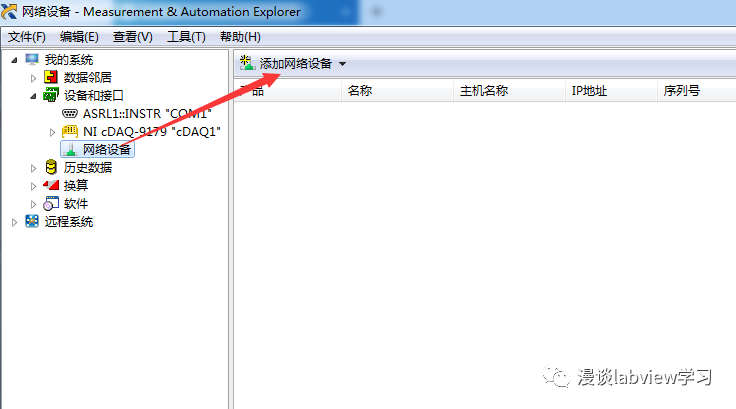
3.選擇第一個自動檢測局域網設備,點擊“下一步”
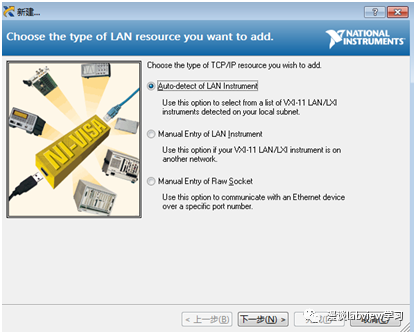
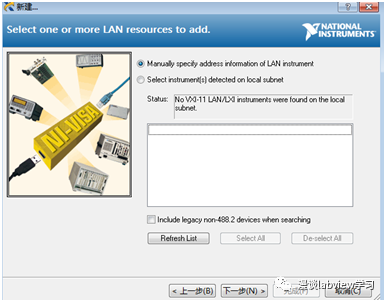
4.如果連接正常在本地子網設備列表中會出現對應的設備型號和IP地址,直接點下一步。可以給設備自定義命名,然后點擊“完成”。
5.在軟件中可以通過VISA 口直接選擇對應的儀器。
調試方式:在NI-MAX軟件左上方的“設備與接口”-“網絡設備”-“TCPIP0::SOCKET(剛才新創建的網絡設備)”,點擊“打開VISA測試面板(OPEN VISA TEST PANEL)”,點擊Configuration-I/O Setting,取消選中Suppress End Enable(指定是否在出現END條件時終止讀取操作),如圖。然后按照下圖方式進行測試。
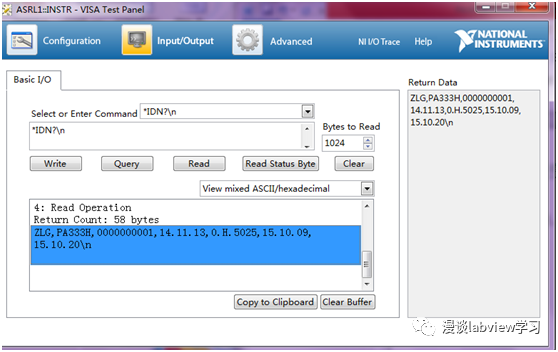
如果回傳設備信息說明連接正常,通信正常。
責任編輯:PSY
原文標題:NI Max 調試儀器通訊是否正常
文章出處:【微信公眾號:labview學習日記】歡迎添加關注!文章轉載請注明出處。
-
通訊
+關注
關注
9文章
893瀏覽量
34833 -
串口通信
+關注
關注
34文章
1620瀏覽量
55421 -
NI MAX
+關注
關注
2文章
1瀏覽量
1579
原文標題:NI Max 調試儀器通訊是否正常
文章出處:【微信號:gh_15eff9efd85b,微信公眾號:漫談labview學習】歡迎添加關注!文章轉載請注明出處。
發布評論請先 登錄
相關推薦
信令測試儀器的技術原理和應用場景
【教程】教你如何利用LabVIEW連結測試儀器并進行儀器操作
NI MAX安裝
各類通信測試儀器
NI CompactDAQ全新便攜式測試儀器-技術白皮書與常
基于LabVIEW平臺的電力諧波測試儀
關于第五屆國際測試儀器及應用技術大會的演講
氣密測試儀設備如何安裝?是否需要定期維護?





 如何使用NI Max測試儀器是否通訊正常
如何使用NI Max測試儀器是否通訊正常












評論